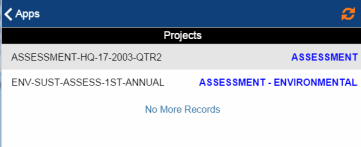
Las aplicaciones Evaluación del impacto ambiental, Evaluación del estado físico y Puesta en servicio de ARCHIBUS tienen todas tareas en las que un evaluador de campo toma nota de las condiciones de elementos concretos sobre el terreno. Dependiendo de la aplicación, el evaluador de campo puede dejar constancia de:
| Aplicación | Lo que se evalúa |
|---|---|
| Evaluación del estado físico | El estado general del equipo y las ubicaciones. Por ejemplo: ¿Está en buen estado? ¿Es seguro? ¿Está limpio? ¿Cumple los reglamentos y las normativas gubernamentales? ¿Funciona de forma rentable? ¿Resta valor a la imagen pública de la empresa? ¿Afecta a otros sistemas o áreas del inmueble? |
| Evaluación del impacto ambiental | Lo “ecológico” del equipo y las ubicaciones. Por ejemplo: ¿Propicia una buena calidad del aire? ¿Ahorra energía? ¿Conserva recursos naturales? ¿Cumple las normativas medioambientales del gobierno? ¿Se desechan los residuos correctamente? ¿Perjudican el medio ambiente? |
|
Puesta en servicio |
Si los componentes del edificio adecuados para cada ubicación y equipo, tales como bombas, aparatos de distribución de aire, filtros para el tratamiento del agua o alarmas contra incendios, están en su sitio, listos para la instalación, bien instalados y operativos. En resumen, está evaluando los elementos de la lista de verificación de construcción y asegurándose de que cumplan los requisitos especificados por el propietario del edificio. |
Nota: Si los evaluadores de campo van a usar la aplicación móvil Evaluación sobre el terreno, su sede debe tener una licencia al menos para una de las aplicaciones de Web Central mencionadas.
Para realizar estos tipos de evaluaciones, los evaluadores de campo pueden usar la aplicación móvil Evaluación de ARCHIBUS en sus teléfonos inteligentes o dispositivos móviles. Con la aplicación móvil Evaluación, los evaluadores no dependen de un ordenador portátil conectado a la red corporativa para acceder a los formularios y realizar la evaluación.
A continuación, se muestra el flujo de trabajo típico para usar la aplicación móvil Evaluación con el fin de realizar inspecciones físicas sobre el terreno requeridas por las aplicaciones Evaluación del estado físico, Evaluación del impacto ambiental y Puesta en servicio. El flujo de trabajo consta de los siguientes pasos:
Antes de que el auditor de campo pueda empezar a usar la aplicación móvil, el gestor de instalaciones debe preparar los datos de base y realizar otras tareas. Encontrará más información en aplicación móvil Evaluación: tareas de gestor de instalaciones.
Primero, el gestor de evaluación asigna elementos de evaluación al evaluador de campo usando las tareas de Web Central:
El gestor también debe emitir el proyecto de evaluación usando la tarea Propietario del proceso de negocio / Definir proyectos. El proyecto de evaluación no aparecerá en la cola del usuario del dispositivo móvil usuario hasta que se emita el proyecto.
Los evaluadores de campo sincronizan su dispositivo móvil para recibir una lista de proyectos emitidos que contengan elementos de evaluación asignados a ellos.
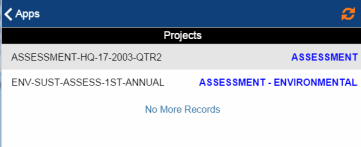
Nota: los elementos de evaluación aparecen en el dispositivo móvil solo si pertenecen a un proyecto que presente un estado "Emitido y en proceso". El estado del proyecto se actualiza usando la vista Evaluación del estado físico o Evaluación del impacto ambiental / Responsable de procesos / Definir proyectos de Web Central. En el caso de Puesta en servicio, use la vista Construcción / Gestionar listas de verificación de construcción.
El evaluador toca un proyecto para ver la lista de elementos de evaluación que tiene asignados. Tenga en cuenta lo siguiente sobre esta lista:
La siguiente imagen muestra una lista de equipos por evaluar para el tejado del edificio HQ. Los elementos de evaluación dentro del recuadro ya se han completado y no aparecen resaltados en negrita.
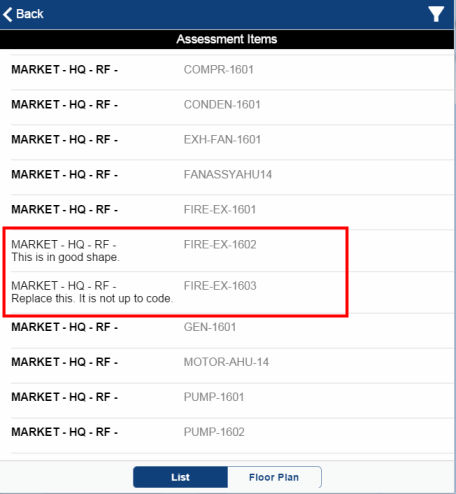
El evaluador de campo tal vez quiera ver los elementos de evaluación en un dibujo de plano de planta en vez de en una lista. En tal caso, el evaluador de campo toca el botón Planos de planta, recibe una lista de plantas con elementos de evaluación y escoge un plano de planta. El sistema presenta el plano de planta y:
Desde el plano de planta, el evaluador puede tocar un espacio para acceder al formulario Editar evaluación de cada elemento del espacio.
Si el evaluador de campo tiene muchos elementos en la cola para evaluar, tal vez le convenga establecer un filtro —usando el icono en forma de embudo— para poder encontrar registros con más facilidad.
Por ejemplo, tal vez quiera ver solamente elementos por completar en vez de la totalidad de elementos que tenga asignados. Si tiene asignados elementos en varias plantas, quizá desee filtrar la lista y ver solo los de una planta determinada.
En la pantalla Elementos de evaluación, los evaluadores pueden tocar el botón Filtro con forma de embudo en la esquina superior derecha![]()
para acceder al siguiente formulario y establecer un filtro.
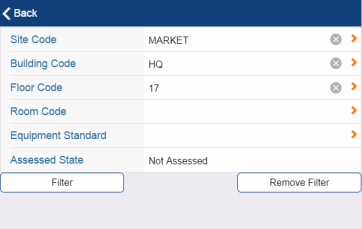
Por ejemplo, con las opciones de filtrado anteriores, el evaluador de campo verá en la lista Elementos de evaluación solo las tareas no completadas para la planta HQ-18. Para obtener más información sobre filtros, véase Buscar y filtrar.
Desde la lista de elementos de evaluación, el evaluador de campo toca un elemento de evaluación (o toca en un espacio del plano de planta) para ver los detalles del elemento en la pantalla Editar evaluación, mostrada a continuación. Luego, el evaluador acude a la ubicación de dicho elemento y evalúa su estado actual. Por ejemplo, el evaluador puede dejar constancia del estado general, acción recomendada, coste de sustitución, etc. Para obtener información sobre los valores que el evaluador puede elegir para los campos de prioridad y valor, véase Evaluador de campo / Documentar el estado e impacto ambiental de espacios y equipos.
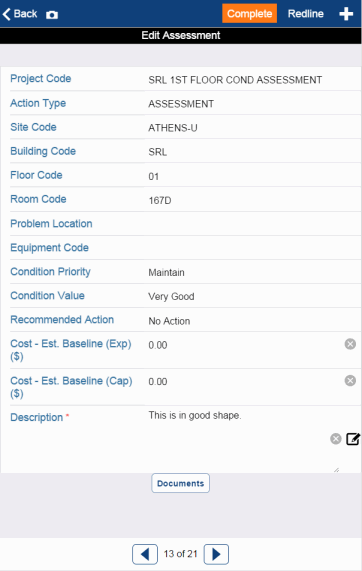
El evaluador rellena todos los campos que correspondan a las prácticas de su sede, por ejemplo, dichas prácticas pueden establecer que el evaluador de campo no estime un valor de sustitución para elementos de poco precio. Como mínimo, el evaluador debe introducir un valor en la Descripción. Al tocar el icono del campo, aparece una lista de descripciones estándar, aunque también se pueden escribir descripciones propias.
Sugerencia: En condiciones normales, solo querrá completar el campo Prioridad de sostenibilidad si está realizando una evaluación del impacto ambiental. En Web Central, las tareas Evaluación del estado físico y Puesta en servicio no muestran dicho campo.
Además de los campos de evaluación estándar mostrados en la imagen anterior, el gestor de instalaciones puede haber desarrollado una serie de preguntas específicas para cada tipo de proyecto de evaluación o cada tipo de equipo. Si es así, el evaluador de campo encontrará estas preguntas adicionales en los formularios de su dispositivo móvil.
Tenga en cuenta que el formulario Editar evaluación sirve tanto para elementos de evaluación de equipos como de espacios.
Además de rellenar los campos para el elemento de evaluación, el evaluador puede:
El evaluador tal vez quiera indicar algo en un dibujo de plano de planta respecto a las condiciones actuales, como una área concreta de un espacio que necesite atención. El evaluador puede agregar notas directamente al dibujo de plano de planta usando la función de líneas rojas. Para ello:
Supongamos que un elemento está en malas condiciones. Si le hace una foto y la adjunta al elemento de evaluación, proporcionará un montón de información al gestor de evaluación que revise todo el caso. Si el dispositivo móvil o teléfono inteligente del evaluador tiene cámara, el evaluador puede capturar una imagen del elemento tocando el icono de la cámara en la esquina superior izquierda del formulario Editar evaluación. Encontrará más información en Ver documentos y guardar fotos como documentos.
Para hacer más anotaciones, el evaluador puede agregar líneas rojas a las fotos.
A veces, el evaluador ve algo sobre el terreno que debería notificar, aunque no sea una ubicación o equipo que tuviera que comprobar expresamente. Por ejemplo, los evaluadores pueden reparar en un problema en el pasillo que debe atenderse. Puede tocar el botón "+" en la esquina superior derecha del formulario Editar evaluación para acceder a otro formulario e introducir el elemento. El sistema copia información clave de los campos anteriores de la ubicación y del elemento de evaluación, ej., código de proyecto, tipo de acción, código de equipo. El evaluador de campo puede modificar los valores de ubicación y equipo según haga falta. Tenga en cuenta que el evaluador tiene que tocar el botón Guardar y guardar nuevos registros que se creen con el botón "+".
Si se crea un registro de evaluación para un equipo, se pueden aprovechar las funciones de código de barras. Si el equipo en cuestión tiene una etiqueta de código de barras, el evaluador puede escanearla con el dispositivo móvil. El sistema rellenará el campo Código de equipo con el valor de dicha etiqueta. Encontrará más información en Usar códigos de barras en aplicaciones móviles.
Cuando se termina con este elemento, el evaluador de campo toca el botón Completar. El elemento ya no aparecerá en negrita en la lista de evaluación; en el plano de planta, el espacio ya no será naranja si se han completado todos los demás elementos de evaluación para el espacio.
Si el usuario no ha acabado con el elemento, aún puede salir del registro y regresar luego al elemento para completarlo.
A continuación, el evaluador puede:
Una vez que han revisado los datos y que los han cargado, los evaluadores pueden sincronizar sus dispositivos móviles con el servidor de la base de datos. La sincronización realiza las siguientes acciones importantes:
Una vez que el auditor de campo cargue los datos al sistema ARCHIBUS del servidor, las aplicaciones de Web Central trabajarán con estos datos según el flujo de trabajo definido.
| Copyright © 1984-2019, ARCHIBUS, Inc. Todos los derechos reservados. |